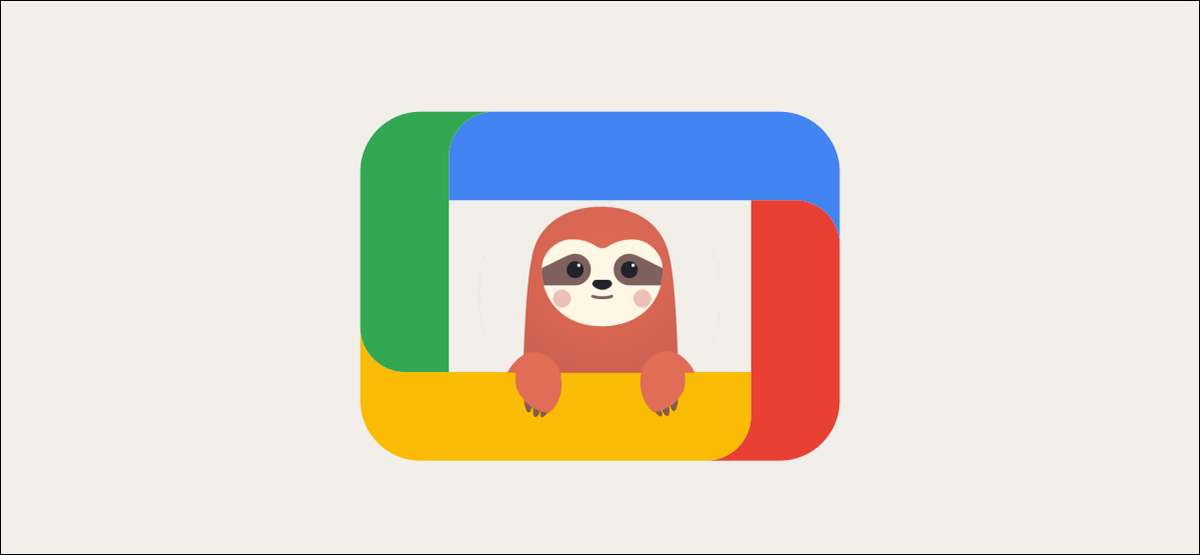
Google TV. dispozitive, cum ar fi Chromecast cu Google TV , sunt minunate la conținutul de a urmări, dar nu toate conținutul este prietenos cu familia. Din fericire, puteți configura un profil specific pentru copiii dvs., complet cu controale părintești.
Puteți avea mai multe profiluri pentru toată lumea din casa dvs. pe dispozitivele Google TV. Profilurile copiilor au o grămadă de controale suplimentare, inclusiv de culturi, limite de vizionare, monitorizare a aplicațiilor și multe altele.
Crearea unui profil pentru copii le va adăuga ca membru la dvs. Google Family. . Nu este același lucru cu crearea unui profil de copii de la zero, deoarece nu le veți atribui o adresă Gmail. Să începem.
LEGATE DE: Care este diferența dintre Google TV și Android TV?
În ecranul Home Google TV, selectați pictograma profilului din colțul din dreapta sus.

Din meniu, selectați contul dvs.
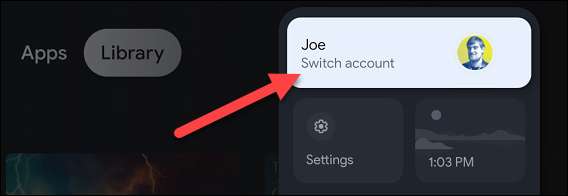
Acum, alegeți "Adăugați un copil" pentru a continua.
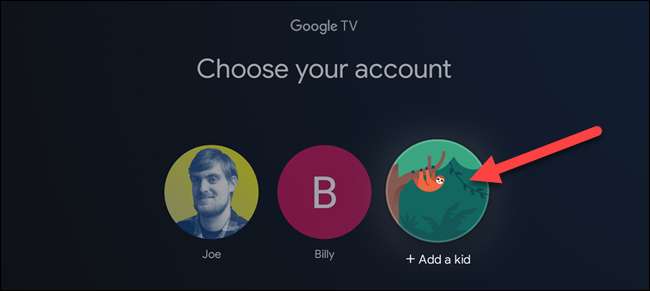
Apoi, veți fi întâmpinați cu un ecran de introducere prietenoasă. Selectați "Începeți."
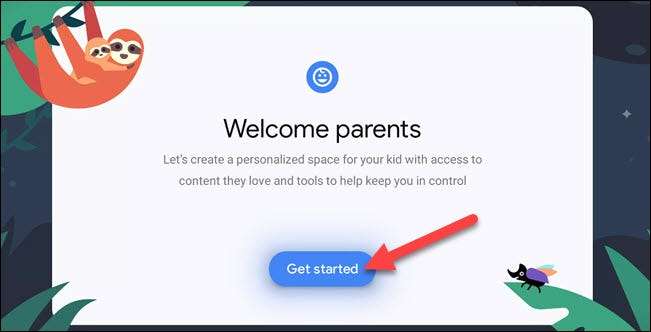
Dacă ați adăugat anterior un cont pentru copii la familia dvs. Google, veți vedea că sunt listate aici. Puteți să le selectați, "Adăugați un alt copil" sau "Adăugați un copil".
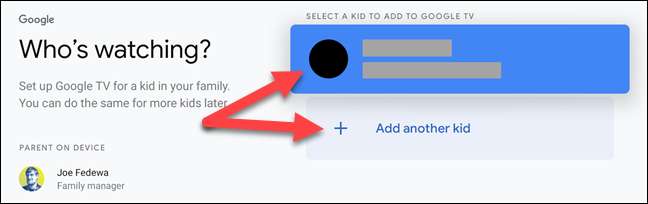
Următorul ecran va cere numele copilului dumneavoastră. Ați putea, de asemenea, să puneți aici o etichetă generică "copii" dacă doriți ca acest lucru să fie un profil comun. Selectați "Următorul" când ați terminat.

Acum va cere vârsta copilului dumneavoastră. Din nou, nu trebuie să fii specific aici dacă nu vrei să fii. Selectați "Următorul" când ați terminat.
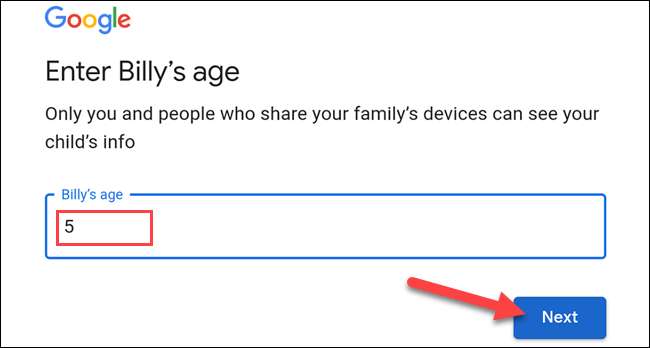
Veți vedea acum niște termeni de informații și informații privind consimțământul părinților de la Google. Selectați "Acceptați" după ce ați privit totul și ați acceptat-o.
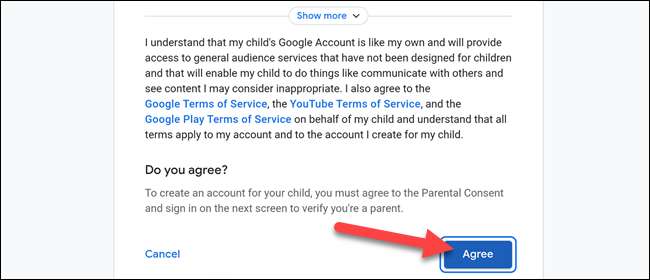
Ultimul pas pentru crearea profilului este "verificarea părintească". Alegeți un număr de telefon pentru ca codul de verificare să fie trimis, apoi selectați "Trimitere".
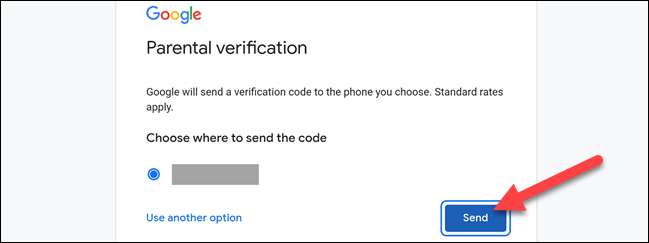
După ce îl primiți, introduceți codul din următorul ecran și selectați "Următorul".
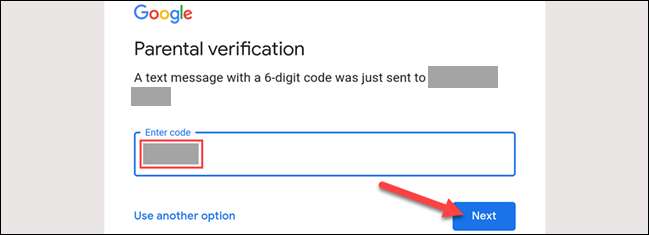
Profilul va fi acum creat pe dispozitivul dvs. Google TV, care ar trebui să dureze doar câteva minute. Odată terminat, primul lucru pe care vi se va cere să faceți este să selectați aplicațiile. Faceți clic pe "Next" pentru a continua.
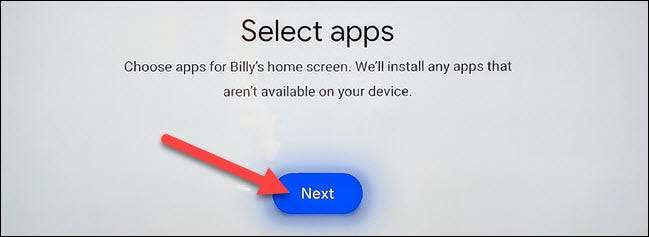
Veți fi prezentat cu un rând de aplicații sugerate de copii și un rând de aplicații din contul dvs. Selectați orice aplicații pe care doriți să le aveți în profil, apoi faceți clic pe "Install & amp; Continua."
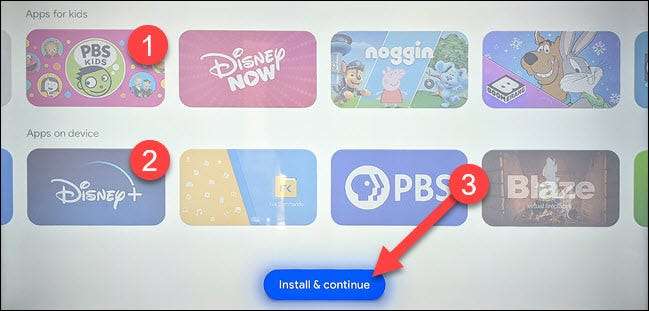
Apoi, Google TV vă va întreba dacă doriți să configurați oricare dintre celelalte controale părintești. Există mai multe lucruri pe care le puteți face aici:
- Timpul ecranului: Setați limitele zilnice de timp pentru vizualizare sau adăugare a unui culcare.
- Blocarea profilului: Blocați profilul copiilor, astfel încât să nu poată lași.
- Biblioteca de familie: Selectați evaluări pentru emisiuni TV și filme care pot fi împărtășite de la achizițiile dvs.
- Temă: Alegeți o temă distractivă pentru profilul copiilor.
După ce ați explorat aceste opțiuni, selectați "Finalizați configurarea".
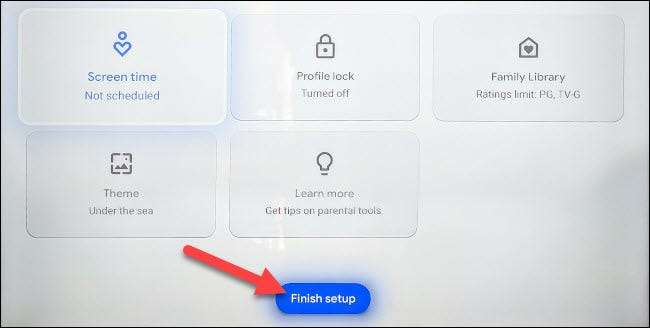
În cele din urmă, veți vedea un memento pentru a configura ecranul de pornire și pentru a vă conecta la orice aplicații care ar putea avea nevoie de ea. Selectați "Să mergem."
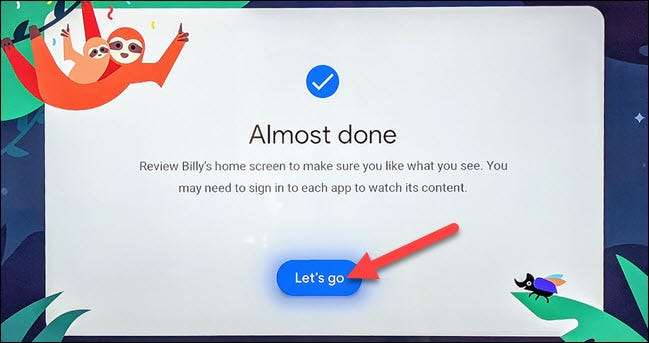
Acum te uiți la profilul copiilor Ecranul de start A! Este mult mai simplu decât profilurile obișnuite și nu are toate recomandările de conținut.
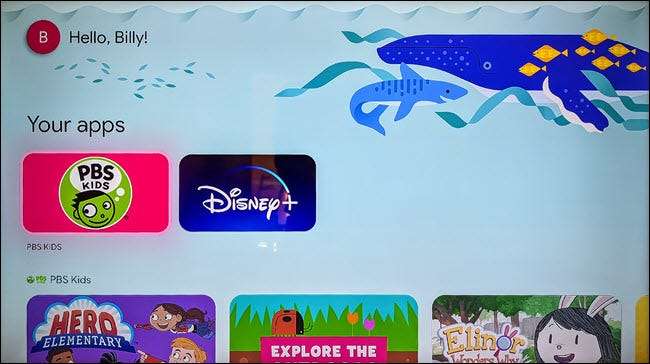
Aceasta este o modalitate excelentă de a oferi copiilor dvs. o libertate mai multă libertate fără a le oferi domnilor deplin la tot conținutul de pe Internet. Acum vă puteți simți puțin mai bine despre ele folosind televizorul cu un profil pentru copii.
LEGATE DE: Cum să personalizați ecranul de pornire Google TV







